endnote如何修改参考文献格式
2024-01-02 09:10
作者:宇宙超人泡泡
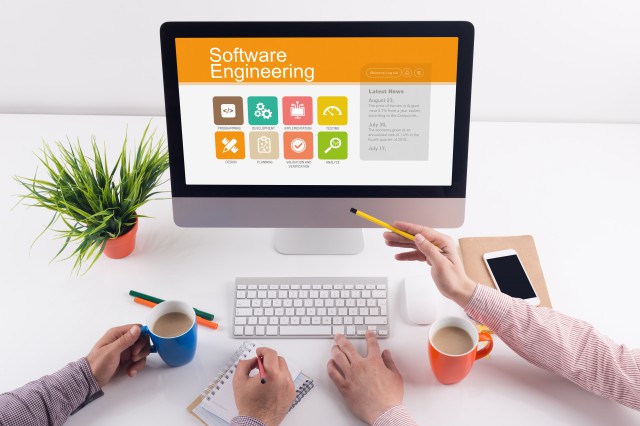
在EndNote中修改参考文献格式非常简单,可以按照以下步骤进行操作:
步骤1:打开EndNote程序,并打开你的文献库。
步骤2:选择“Edit”(编辑)菜单,然后选择“Output Styles”(输出样式)子菜单。在弹出的菜单中,你将看到所有可用的参考文献格式。
步骤3:选择一个格式,并点击“Edit”(编辑)按钮。这将打开一个格式编辑器,允许你对选定的格式进行修改。
步骤4:在格式编辑器中,你可以根据需要进行各种修改,例如修改作者姓名的顺序、添加或删除字段、更改引文样式等。要进行修改,可以点击左侧菜单中的各个选项,并在右侧的窗口中进行编辑。你可以根据文献的需求对每个字段进行格式设置。
步骤5:在编辑格式的过程中,你还可以添加或删除引用类型(Reference Type),以及针对特定引用类型进行不同的格式设置。要进行此操作,只需点击左侧菜单中的“Reference Types”(引用类型),然后在右侧的窗口中进行编辑即可。
步骤6:完成对格式的修改后,点击“File”(文件)菜单,并选择“Save As”(另存为)选项。给你的修改后的格式起一个新的名字,并保存为一个新的文件。
步骤7:关闭格式编辑器,并返回到文献库界面。现在你已经成功修改了参考文献的格式。
步骤8:在引用文献时,在Word文档中选择“References”(参考文献)菜单,并点击“Style”(样式)。在弹出的菜单中,你将看到刚刚保存的格式样式。选择你修改后的格式样式,即可将引文应用于当前文档。
需要注意的是,修改参考文献格式时,建议先备份原始格式,以免不小心修改出错。此外,EndNote提供了一些内置的参考文献格式供选择,你也可以从EndNote官方网站或其他来源下载其他格式,以满足不同的文献引用需求。
总的来说,EndNote提供了一个简单而实用的方法来修改参考文献格式。通过对格式编辑器的使用,你可以根据需要对各个字段进行自定义设置,并在Word文档中灵活地应用修改后的格式样式。这方便了学术写作和文献引用的工作,提高了整体效率。






